Хоча існує багато служб електронної пошти, Gmail, безсумнівно, є найпопулярнішою службою електронної пошти. Це гладкий, простий у використанні і приносить деякі дуже прохолодні функції. Однак, не все добре, наприклад, немає можливості пересилати декілька листів у Gmail, що є ганьбою, оскільки іноді потрібно пересилати кілька листів. Роблячи це один за одним може бути дуже складною задачею. На щастя, існують способи пересилання кількох повідомлень електронної пошти в Gmail.
Надіслати кілька електронних листів через розширення Chrome
Для пересилання кількох листів можна використовувати розширення Chrome з назвою " Multi Forward for Gmail ". Нижче наведено кроки:
1. Спочатку встановіть розширення з Веб-магазину Chrome. Додавши розширення, просто перейдіть до Gmail і увійдіть до свого облікового запису.
2. Потім виберіть кілька листів з папки "Вхідні" та натисніть піктограму Multi Forward, яку ви знайдете разом з іншими параметрами.

4. У розширенні Multi Forward Chrome буде запропоновано перевірити автентифікацію облікового запису Google . Просто натисніть кнопку " Увійти ".

5. Вам доведеться знову увійти до свого облікового запису Google і натиснути " Дозволити " на сторінці дозволів.

6. Після завершення ви побачите повідомлення про те, що " Аутентифікація виконана ".

7. Потім можна вибрати декілька електронних листів, які потрібно переслати, і натиснути на значок Multi Forward . Потім введіть адреси електронної пошти одержувачів. Можна додати декількох одержувачів, що чудово. Після введення адрес електронної пошти натисніть кнопку "Multi Forward".

8. Після цього повідомлення буде надіслано. Просто, правда? Процес може зайняти кілька секунд, тому не закривайте вікно .

Хоча розширення Chrome, безумовно, виконує роботу, воно обмежує до 100 повідомлень електронної пошти в день, що є обмеженням Google. Також вона не працює на облікових записах Chromebook і Google Apps .

Автоматично пересилати електронні листи через фільтри
Якщо ви не хочете надавати розширення для третьої сторони вашому обліковому запису Gmail, у Gmail існує рідний спосіб автоматичного пересилання електронних листів у Gmail за допомогою фільтрів. Ну, ось як це зробити:
1. Спочатку увійдіть до свого облікового запису Gmail і перейдіть до налаштувань Gmail . На сторінці "Налаштування" перейдіть на вкладку "Fowarding і POP / IMAP" . Натисніть " Додати адресу пересилання ".

2. Потім введіть адресу електронної пошти, на яку потрібно надіслати електронні листи. Код підтвердження буде надіслано на адресу електронної пошти, яку ви ввели.

3. Ви можете просто ввести код підтвердження та натисніть кнопку " Підтвердити ".

4. Потім просто переконайтеся, що ввімкнуто опцію “Надіслати копію…” і натисніть на опцію “ Створення фільтра ”.

5. Тут можна створити фільтр для електронних листів, які потрібно автоматично пересилати на вказану вами адресу електронної пошти. Наприклад, якщо ви хочете пересилати електронні листи з певної адреси, ви можете ввести цю адресу електронної пошти у просторі "Від". Ви також можете використовувати певні слова, вкладення та їх розмір, щоб фільтрувати їх та автоматично пересилати. Після цього натисніть " Створити фільтр з цим пошуком ".

6. На наступній сторінці просто ввімкніть параметр " Вперед до " і виберіть адресу електронної пошти, на яку ви хочете пересилати електронні листи. Після цього натисніть кнопку " Створити фільтр ".

Це воно! Тепер ви побачите повідомлення про пересилання у верхній частині папки "Вхідні" Gmail протягом 7 днів, щоб переконатися, що ви знаєте про це.
Пересилання кількох повідомлень електронної пошти в Gmail за допомогою цих методів
Якщо ви хочете переслати лише кілька повідомлень електронної пошти, ви можете скористатися розширенням Multi Forward, але якщо ви не хочете переходити клопоти щодо виконання вручну, ви можете налаштувати переадресацію та фільтри для автоматизації речей у Gmail. У будь-якому випадку, обидва методи працюють досить добре, тому ви можете використовувати той, який ви хочете. Повідомте нас, якщо ви зіткнетеся з будь-якими проблемами в розділі коментарів нижче.


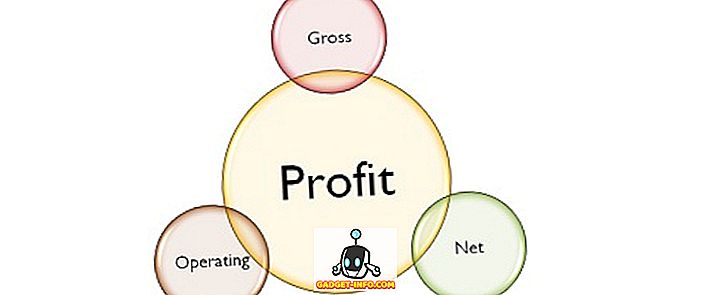




![розваги - Стан Інтернету, пояснений котами [фото]](https://gadget-info.com/img/entertainment/623/state-internet-3.jpg)

